監査ログ管理機能
本機能を使用すると、本体内に保存されるログをリモートUIで収集/管理できるようになります。管理者は、収集されたログを確認することで、本体がどのように使用されているかを調査できます。
本機能で管理できるのは、次のようなログになります。
ログの種類について
ユーザー認証ログ
ユーザー認証の認証状況と、ユーザー情報の登録/変更/削除に関するログです。
ログイン/ログアウトのログ
ユーザー認証の成功/失敗のログ
SSO-Hで管理されているユーザー情報の登録/変更などのログ
Access Management Systemのロール管理(追加/設定/削除)のログ
ジョブログ
コピー/ファクス/スキャン/送信/プリントジョブの完了に関するログです。
ボックス文書操作ログ
ボックス/システムボックス/ファクスボックス内のデータの操作に関するログです。
ボックス認証ログ
ボックス/システムボックス/ファクスボックスの認証状況に関するログです。
アドバンスドボックス保存ログ
メモリーメディアへのファイル保存に関するログです。
ネットワーク接続ログ
IPSec通信に失敗したときのログです。
本体管理ログ
本体の起動/終了や、次のような管理機能の利用に関するログです。
 (設定/登録)を押して、本体の設定を変更したときのログ
(設定/登録)を押して、本体の設定を変更したときのログ機器情報配信を使用して、本体の設定を変更したときのログ
本体の時刻を設定/変更したときのログ
一括エクスポート/インポートログ
一括エクスポート/インポートを利用して、設定をインポート、エクスポートしたときのログです。(→設定情報をファイルとして保存する/ファイルを読み込む)
監査ログ管理機能のログ
本機能を使用して行える、ログのエクスポートや削除に関するログです。
ログを管理する
リモートUIを使用して、本体から収集したログを管理します。
重要 |
監査ログ機能を使用または使用できなかったことによって発生した損害については、弊社はその責任を追いかねますので、あらかじめご了承ください。 本機能で管理可能なログの件数は、ログの種類にかかわらず2万件までです。ログがいっぱいになった場合は、古いログが順に消去されて、新しいログに上書きされます。 スリープ時の消費電力が[多い]に設定されている場合、本体がスリープ状態になっているときはログの収集が行われません。 本項目で紹介したログは、ユーザー操作の過程において本体システムでの処理により複数個、収集される場合があります。 ログを管理する場合は、管理者としてリモートUIにログインしている必要があります。 |
メモ |
収集したログとエクスポートしたログには、日時、ユーザー名、操作種別、結果(OK/NG)の項目が含まれます。ジョブログには、他にジョブの種類についての項目が含まれます。 ネットワーク接続ログ、ボックス認証ログ、ボックス文書操作ログ、本体管理ログを生成する場合は、[管理設定](設定/登録)にある[デバイス管理]を選択したあと、[監査ログを取得]→[監査ログを取得する]のチェックマークを付けて、[OK]をクリックしてください。 |
ログの収集を開始/停止する
ログの収集を開始/停止できます。収集したログは、ひとつの監査ログファイルに保存されます。
1.
[設定/登録]→[デバイス管理]→[監査ログのエクスポート/クリア]→[監査ログ情報]→ <監査ログの収集>の[開始]をクリック
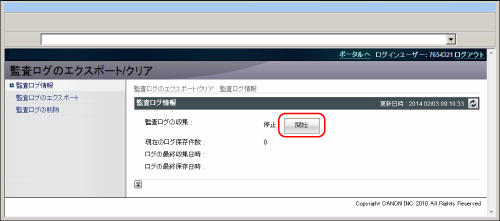
メモ |
保存されたログは、収集された日付順に表示されない場合があります。 工場出荷時は、ログの収集は停止の状態になっています。 ログの収集の開始またはを停止を設定すると、次に切り替えるまでは同じ状態が維持されます。本体の再起動では、設定は切り替わりません。 ログの収集中に停止した場合、次回開始を設定したあとに発生したログから収集され、停止していた間のログは収集されません。 |
ログの保存件数と収集/保存日時を確認する
本体から収集したログの保存件数と、収集/保存した日時を確認できます。
1.
[設定/登録]→[デバイス管理]→[監査ログのエクスポート/クリア]→[監査ログ情報]をクリック
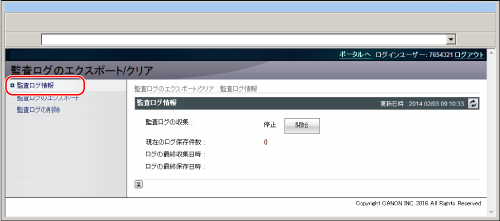
現在のログ保存件数: | 現在保存されているログの件数が表示されます。 |
ログの最終収集日時: | 最後に本体からログを収集した日時が表示されます。 |
ログの最終保存日時: | 最後に本体から収集したログを保存した日時が表示されます。 |
収集したログをエクスポートする
本体から収集した各種ログを、一括してCSVファイル形式でコンピューターに保存できます。
エクスポートされるログに記載されているログの種類の番号は、次のログの種類と対応します。
4098 | ユーザー認証ログ |
1001/8193 | ジョブログ |
8197 | ボックス文書操作ログ |
8199 | ボックス認証ログ |
8196 | アドバンスドボックス保存ログ |
8202 | 一括エクスポート/インポートログ |
8200 | ネットワーク接続ログ |
8198 | 本体管理ログ |
3001 | 監査ログ管理機能のログ |
1.
[設定/登録]→[デバイス管理]→[監査ログのエクスポート/クリア]をクリック
2.
<監査ログのエクスポート>の[エクスポート...]をクリック
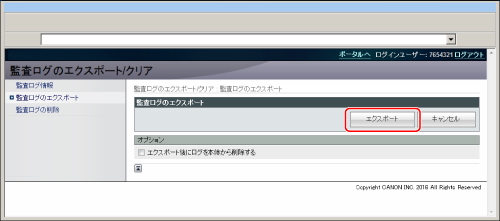
エクスポートを行ったあと自動的にログを削除する場合は、[エクスポート後にログを本体から削除する]にチェックマークを付けます。
重要 |
[エクスポート後にログを本体から削除する]にチェックマークを付けた場合は、[エクスポート...]をクリックしたあと必ず[保存]を選択してください。[キャンセル]を選択すると、ログが保存されないまま削除されます。 |
3.
画面の指示に従って、ファイルの保存場所を指定
メモ |
本体から収集した各種ログをエクスポートする際には、TLS(SSL)またはIPsecをご使用ください。TLS(SSL)を使用する場合は、[管理設定](設定/登録)にある[リモートUIのON/OFF]の[TLSを使用]をONに設定してください。IPSecを使用する場合は、「IPSecの設定」を参照してください。 エクスポート実行中は、ログの収集が停止されます。 本体の表示言語の設定がログを収集したときとエクスポートしたときとで異なる場合、ファイルの内容が文字化けすることがあります。 |
収集したログを削除する
本体から収集したログを、一括して削除できます。
1.
[設定/登録]→[デバイス管理]→[監査ログのエクスポート/クリア]をクリック
2.
<監査ログの削除>の[削除]をクリック
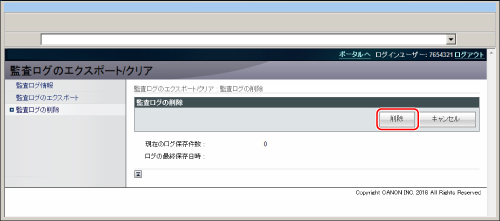
3.
[OK]をクリック
エラーが表示されたときには
本機能で管理されるハードディスクに何らかのエラーが発生した状態で、エクスポートやログクリアを実行すると、本体画面上に「エラーのため監査ログを取得できません。」というメッセージが表示されます。
[初期化]をクリックして、初期化してください。
重要 |
初期化をすると、ログの収集が停止され、それまでに取得したログはすべて削除されます。引き続きログを収集する場合は、再びログの収集を開始してください。 |